YouTube動画内に、まったく違う動画やWebページを挿入できる「videopath」が衝撃的!
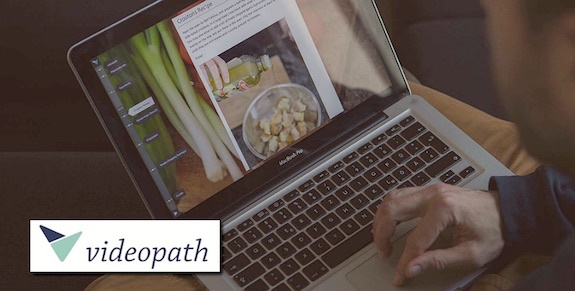
どうも、まさとらん(@0310lan)です!
みなさんは、YouTubeで動画をよく見ますか?
動画コンテンツは、動きのある映像を見ている時は良いのですが、じっくりと文章や画像で知りたいケースもあると思います。
そんな多彩なコンテンツを、1本の動画に融合できる便利なWebサービスがあるのでご紹介しようと思います!
【 videopath 】
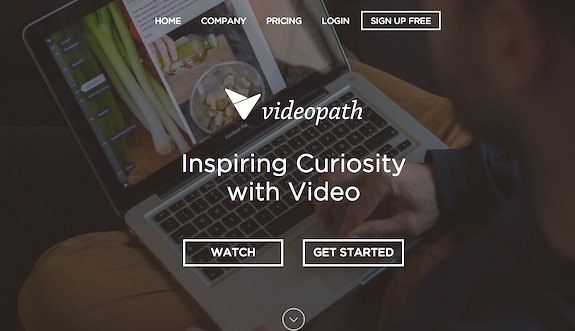
どんな動画が作れるの?
「videopath」を簡単に説明すると、動画のタイムラインと連動した「ボタン」を擬似的に設置できるサービスとなります。
そして、そのボタンはクリックすることで、Webページや別の動画などを表示できるインタラクティブなコンテンツとして機能するのです!
例えば、「videopath」の公式サイトにあるデモ動画を見てみましょう。
上記動画を再生して、マウスを動画内に近づけると、擬似的なタイムラインが左側に配置されているのが分かります。

ボタンは動画と連動しているので、任意の再生ポイントまで来たらボタンが強調表示されるのでクリックしてみましょう!
すると、動画だけでは伝えにくいデータを、グラフにして表示したり…、
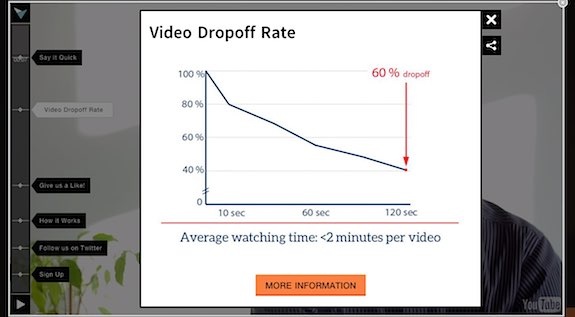
関連する「facebookページ」や「twitterタイムライン」などの最新情報を見たり…、
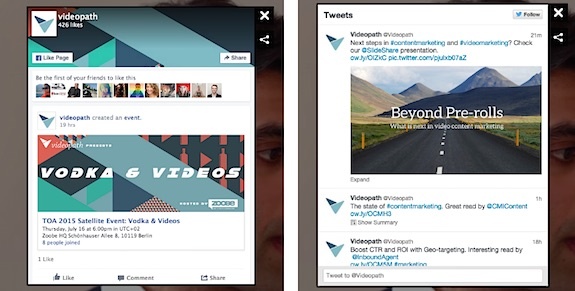
動画を見ている画面内で、ユーザーに見せたい別の動画を表示したり…、
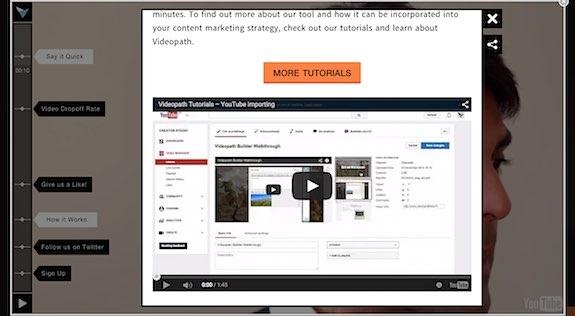
Webサービスの紹介動画であれば、そのまま「登録ページ」を表示させることも可能です!
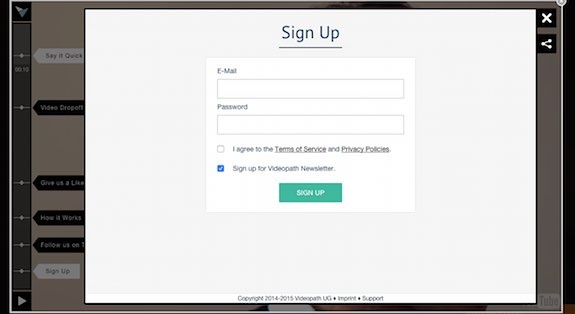
このように、従来の動画コンテンツでは出来なかった機能を多数搭載しているのが特徴で、基本サービスはすべて無料で提供されています。
「videopath」の使い方!
それでは、実際にどうやって多機能な動画を作るのか、「videopath」を使いながらご紹介してみようと思います。
まずは、サイトにアクセスして無料のユーザー登録を済ませたら、自分専用のマイページを表示させましょう。
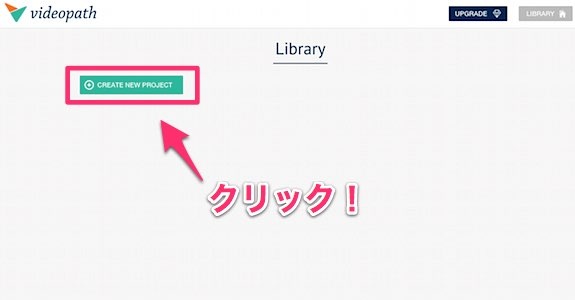
「CREATE NEW PROJECT」ボタンをクリックして、任意の「YouTube動画URL」をコピペします。
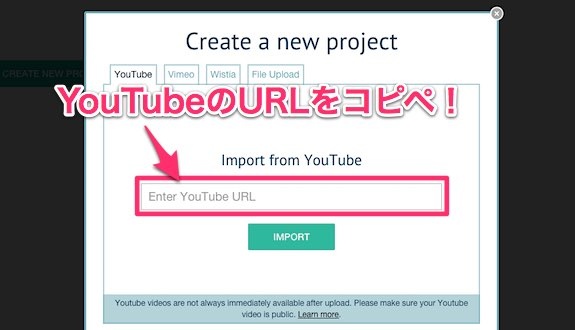
(※今回はサンプルとして、バスケットボールの動画で試しました…)
動画の読み込みが完了したら、メインの編集画面が表示されます。
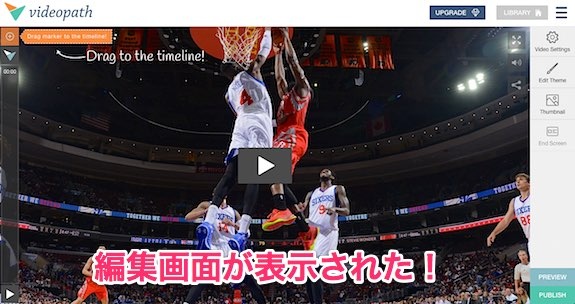
ここで、さまざまなコンテンツを動画に挿入できるようになるわけです。
サンプルとして、任意の再生ポイントで「Webページ」を表示させるコンテンツを作ってみましょう!
そこで、左側にある「オレンジ色のバー」を、タイムラインの任意のポイントまでドラッグします。
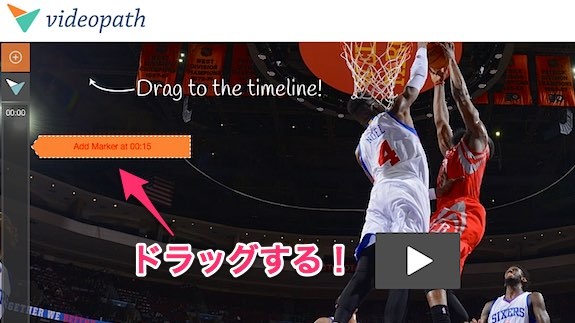
すると、コンテンツ挿入画面が表示されます。
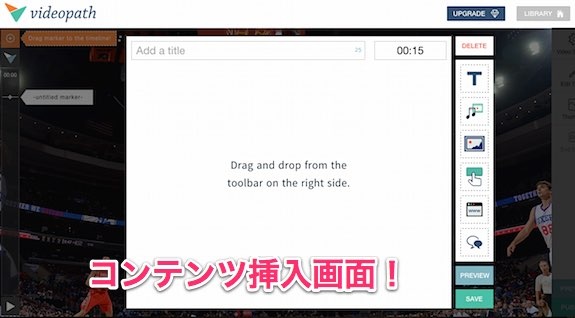
あとは、挿入したい写真、動画、Webページなどを、ドラッグ&ドロップするだけです!
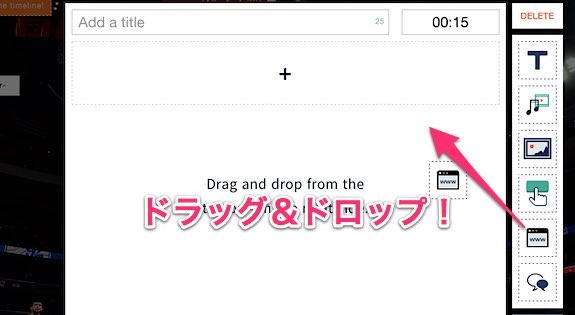
Webページを挿入する場合は、挿入したいページのURLを入力すればOK!
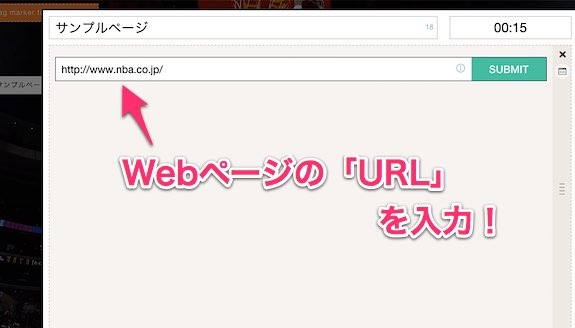
こんな感じで、自動的に表示してくれます。
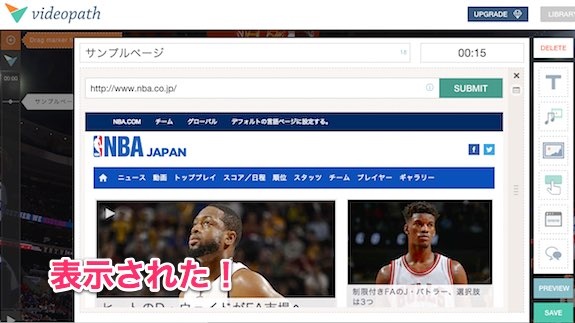
確認後に、SAVEボタンをクリックするのを忘れないようにしましょう。
画面右下にある「PREVIEW」ボタンをクリックします。

するとプレビュー表示になるので、再生して任意のポイントに来たらクリックしてみましょう。

ボタンをクリックして、先ほど設定したWebページが表示されたら成功です!
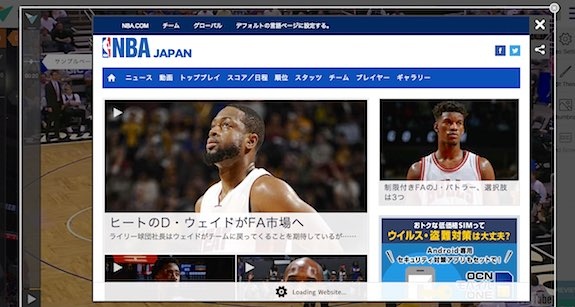
このように、とても簡単な方法で動画内に好きなコンテンツを追加できるわけです。
Webページ以外にも、YouTube動画やSoundCloudの音声も、URLを指定するだけで挿入可能です。
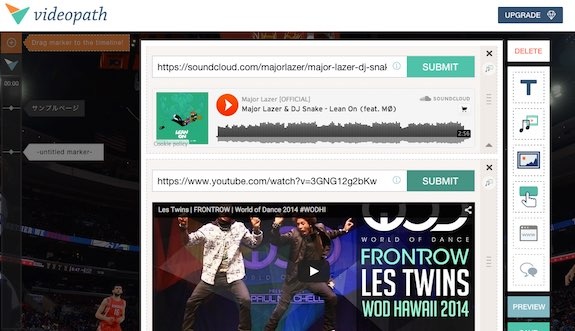
テキストと写真を組み合わせることで、ミニブログ的なコンテンツを挿入できたり…、
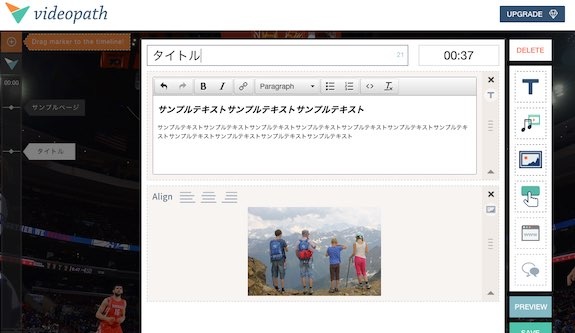
SNSアカウント名を入力するだけで、最新の投稿を表示してみたり…、
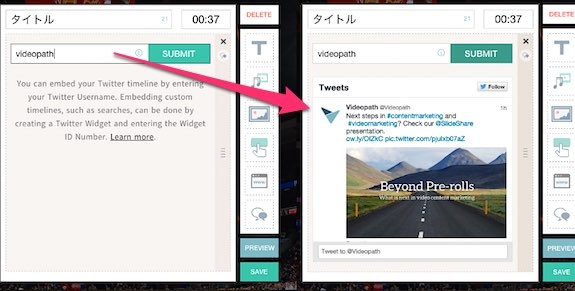
擬似ボタンを作成して、ユーザーがクリックしたら任意のWebページへ飛ばすような仕掛けを作ることも可能!
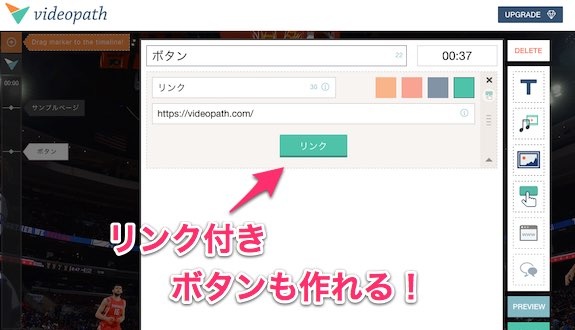
ある程度、動画作りが完成したら「PUBLISH」ボタンをクリック!

すると、動画の書き出しが始まり、世界中に公開できるようになります。
あとは、「埋め込みタグ」をブログやサイトに貼り付ければ、どこにでも作った動画を公開することができるわけです。
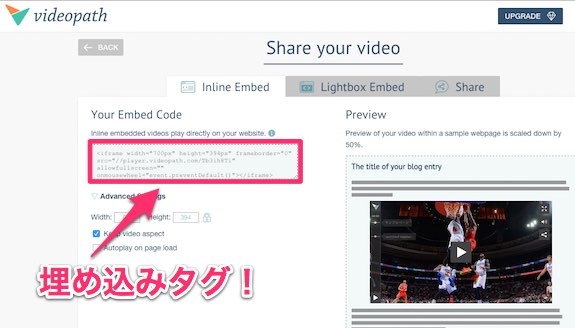
まだあるこんな機能たち!
「videopath」には、他にも便利な機能が用意されています。
例えば、再生プレイヤーを自分好みにカスタマイズできるように、カラーの配色選択ができるようになっていたり…、
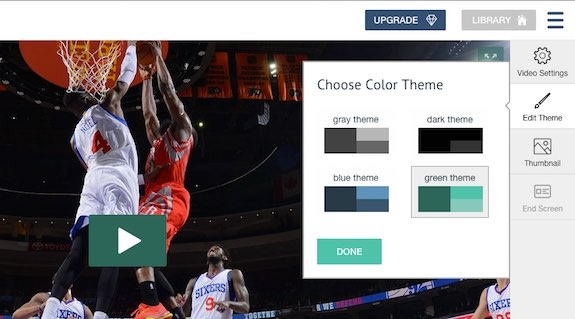
ブログなどに動画を埋め込んだ時に、自分の好きなサムネイル画像を表示できるように、画像をアップロードできたり…、
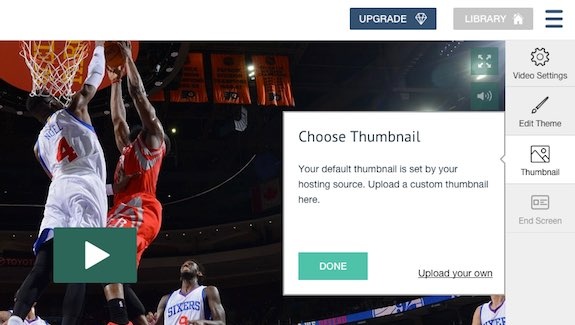
いつ、どのような人が、動画を見てくれたのかを、詳しく解析できる「アナリティクス機能」も用意されています!
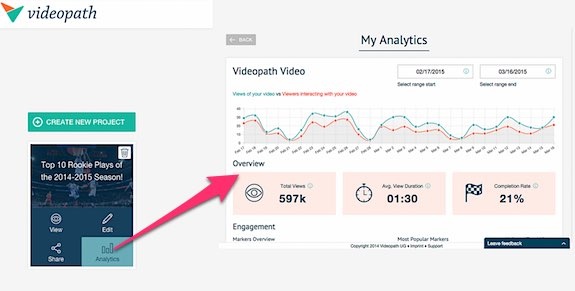
このような機能も合わせて有効活用すれば、より自分らしい多機能な動画コンテンツを制作できるようになるでしょう。
おまけ
今回の「videopath」と合わせて活用すると、さらに素敵なコンテンツ作りができそうなWebサービスも一緒にご紹介しておきます!
【動画の「人物・背景」に広告を埋め込む新技術「cinematique」がヤバ過ぎ。タッチで購入も可能!】
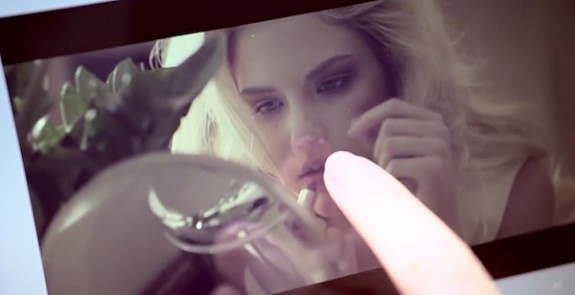
動画を見ていて、登場人物が身に付けている洋服やカバンなどが欲しいと思ったことはありませんか?
そんな時に、そのまま動画内の欲しいアイテムをタッチするだけで、自分のマイページに商品を保存できるようになるのが、このサービスの面白いところ。
マイページから、タッチした商品を購入することもできるようになります。
新しい動画技術に興味のある方は、ぜひ参考にしてみてください!
まとめ
今後は、見るだけの動画よりも、インタラクティブな体験ができる動画コンテンツが活発になっていくような気がしています。
過去にも、アプギガでは「WIREWAX」や「Interlude.fm」など、動画に多彩な機能を追加して、ユーザーに提供する価値を高めるサービスをご紹介してきました。
恐らく、今後はYouTubeも何らかの付加価値を搭載してくると思われるので、まずは今回ご紹介したようなサービスを使って、インタラクティブな動画体験をしてみてはいかがでしょうか。
<参考>
・「videopath」公式サイト
wirtten by まさとらん













